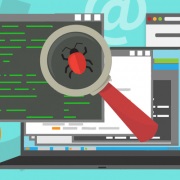Rejtett fájlok és mappák
Rejtett fájlok és mappák - fájlrendszer tételek, amelyek nem jelennek meg alapértelmezés szerint a Windows Intézőben. Bármilyen számítógépen, van egy csomó a fájlok és mappák, hanem a tesztelési folyamat gyakran szükséges a megtekintéséhez és szerkesztéséhez. Szerencsére az ilyen korlátozás lehet megkerülni, de először meg kell értenie, hogy mi van telepítve, és hogy szükséges-e, hogy tartalmazza a kijelző rejtett elemeket a tesztelési folyamat.
Célja a rejtett fájlok és mappák
Rejtett elemek szükségesek a pillanatban előfordulási operációs rendszer (OS) és a felhasználói felület. A funkció a rejtett fájlok és mappák a fejlesztők annak érdekében, hogy a felhasználó nem tudta törölni vagy szerkeszteni rendszer fájlokat, mert káros lehet az operációs rendszert.
- védje a fontos fájlokat más felhasználók, akik dolgoznak ugyanazon a számítógépen;
- korlátozzák a gyermekek a tartalomhoz való hozzáférés korral korlátozások;
- elrejteni felesleges ezen a ponton a fájlokat is, hogy ne zavarja.
Adatvédelmi, akkor is titkosítani egy mappát, egy jelszót, de ez a megközelítés jelentős hátrányai, mert jelszóval védett mappák és fájlok is el lehet távolítani, és egy speciális vágy - és a crack. Ezért bujkál a mappában, tartják az egyik legmegbízhatóbb eszköz az adatvédelem.
A rejtett fájlok és mappák hasznos lehet a munka a teszter?
A telepítés során a vizsgált alkalmazás létrehoz sok rejtett mappák. Fájlok, amelyek a számukra hasznos lehet tesztelésére és bejelentésére.
Például, ha a tesztelés játékok a hozzáférést a kívánt tartalmat, gyakran van szükség, hogy a jelenlegi védelmi adta meg a fejlesztő. A legtöbb természetvédelmi projektek vannak tárolva nem az Alkalmazások mappában, melynek útja előtt megadható a létesítményt, és a «AppData» mappát. Alapértelmezésben ez a mappa rejtett, így látni a tartalmát nem fog működni anélkül, hogy további lépéseket.
Amikor a vizsgálat alkalmazások mobil eszközökön, a fejlesztő kérhet összeomlás napló - egy hibajelentést, amely alapján meg tudjuk határozni, hogy mi okozta a hibát. Ezeket a naplókat is tárolja a rejtett mappák «AppData» vagy «ProgramData», amely nélkül a hozzáférést kap a fájlokat nem fog működni.
Annak tesztelésére, néha meg kell tölteni egy kis időt beállítása a telepítési folyamat különböző paramétereit. Hogy végezzen „tiszta” telepítést, meg kell győződnie arról, hogy a számítógép nem által létrehozott fájl a telepítő a korábbi tesztelési fázisban van. Sok telepítő létre rejtett fájlokat az ideiglenes könyvtárban, ami feltétlenül kell elérni, hogy a megfelelő verziót.
A legegyszerűbb és leggyorsabb módja annak, hogy a rejtett fájlok, akkor:
- Nyílt «Computer» (Sajátgép).
- A gombra kattintva «Szervezze» (Order).
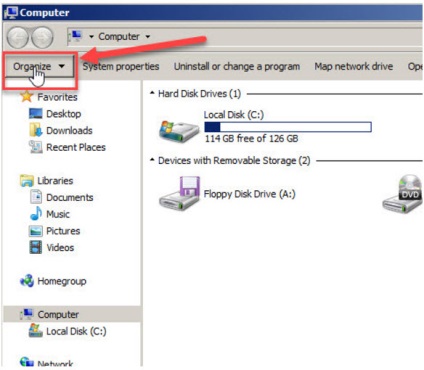
- Válasszunk «Mappa és keresés beállításai» (Mappa beállításai).
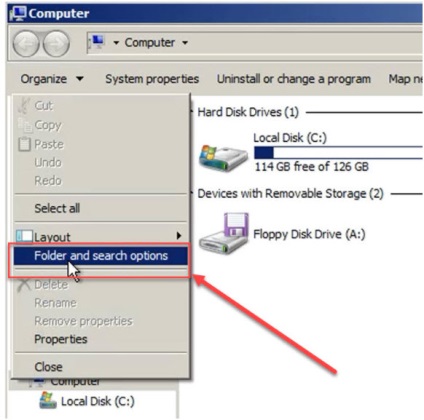
- Menj a «View» fülön (View).
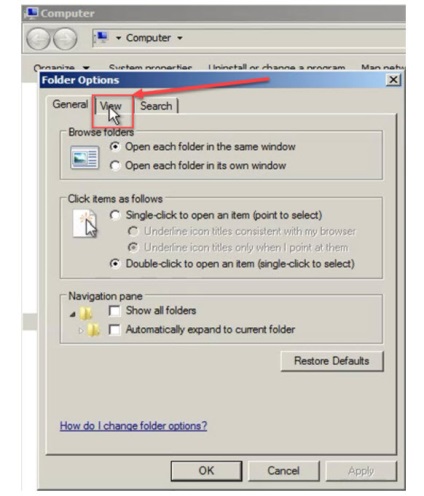
- Keresse meg az elemet «Rejtett fájlok és mappák» (Rejtett fájlok és mappák).
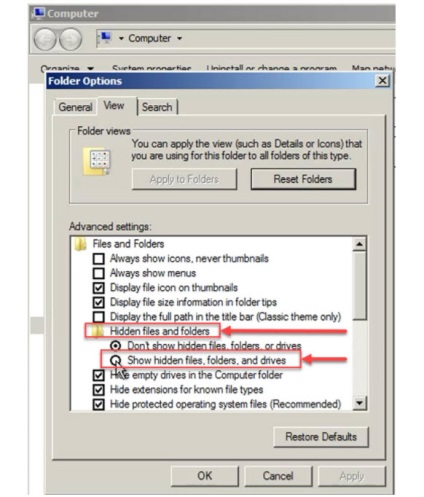
- Fordítás kapcsolóját «Rejtett fájlok, mappák és meghajtók» (Rejtett fájlok, mappák és meghajtók), majd nyomja meg a gombot «OK».
Ablak «Folder Options» (Mappa beállításai) nyitható a vezérlőpulton: «Első» (Start) - «Control Panel» (Vezérlőpult) - Megjelenés és személyes (Megjelenés és személyes) - «Rejtett fájlok és mappák» megjelenítése rejtve fájlok és mappák.
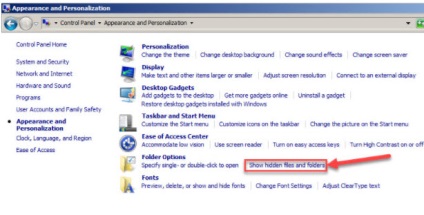
A Windows 10, ez az opció segítségével megtalálhatók a helyi keresés. Ehhez:
- Nyílt keresés a tálcán.
- Írja be a keresni «mappa» kérelmet ( „mappa”)
- Válassza Rejtett fájlok és mappák «Rejtett fájlok és mappák” a keresési eredmények között.
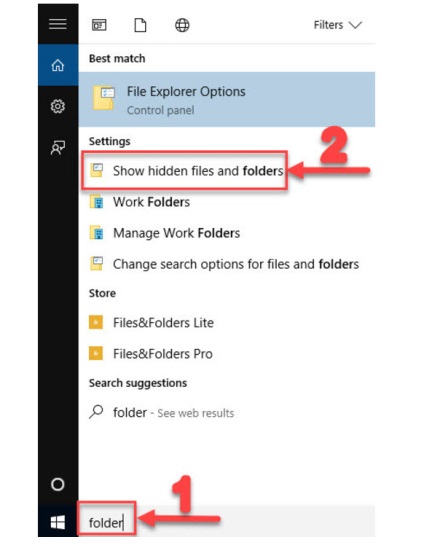
Az ezt követő eljárás ugyanaz, mint a Windows 7, csak kattints «Rejtett fájlok és mappák» (Rejtett fájlok és mappák), meg kell nézni a legvégén a lista. Szintén a Windows 10 operációs eljárást a „Sajátgép”.
Ha nem akarod, hogy folyamatosan látni a rejtett fájlokat és mappákat, és ezzel egyidejűleg meg kell azonnali hozzáférés egyedi rejtett elemek, akkor egyszerűen töröld a „Hide” annak tulajdonságait. Ehhez kattintson a jobb egérgombbal a kívánt fájlt / mappát, és távolítsa el a jelölést a «Rejtett» bekezdés (Rejtett) az «Attributes» szakasz (attribútumok).
Megjegyzés: Ehhez csak akkor, ha már szerepel a kijelzőn a rejtett fájlok és mappák. Ellenkező esetben, ha csak nem találja a kívánt elemet.
A laptopok és asztali számítógépek az Apple, hogy hozzáférjen a rejtett fájlokat szükséges terminál. A megnyitásához kövesse az alábbi lépéseket:
- Panel «Dock» kattintva «kereső» ikonra.
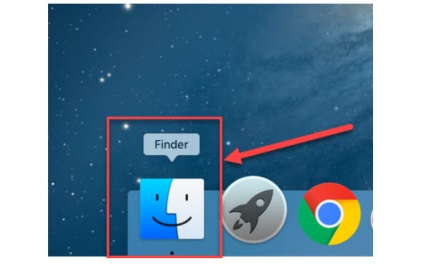
- Az ikonra kattintva az „Applications” a bal oldali panelen, nyissa meg a mappát „Utilities”, és válassza ki a terminál.
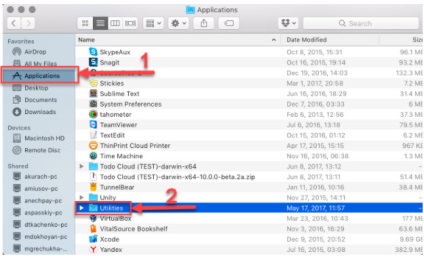
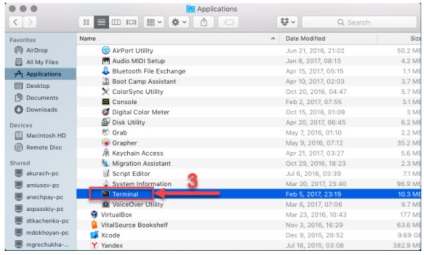
Ön is használja a keresés menü «Spotlight» és kérjen «terminál».
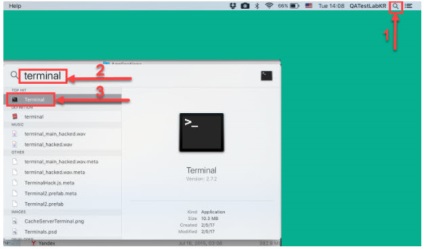
Megjegyzés: A változat a Mac OS, kezdve X Lion, nyissa meg a „Utilities” mappát, akkor a „Launchpad” alkalmazást.
- A terminál, írja be a parancsot: «defaults levelet com.apple.Finder AppleShowAllFiles IGEN» idézőjelek nélkül és nyomja meg az «Enter».
- Az új beállítások érvénybe, újra kell indítani a kereső. Ehhez tartsa lenyomva a gombot «Alt», kattintson a Finder, a jobb gombbal az ikonra, és válassza ki a «Újraindítás» (Restart).
- Miután ezeket a lépéseket, a következő alkalommal, amikor megnyit egy kereső, akkor láthatóvá válnak a rejtett fájlokat és mappákat.
Online tanfolyamok
Software Testing alapjai ingyen!
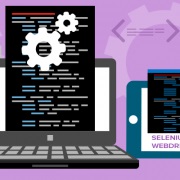
Alapjai az automatizált tesztelés web-alkalmazások ingyenes!

Games tesztelés alapjai ingyen!

ABC IT-értékesítési vagy hogyan lesz egy sikeres ügynök az IT-szférában ingyen!
QATestLab Training Center - egy speciális képzési projekt által szervezett QATestLab, fejlesztése és támogatása speciális „Szoftver tesztelés” Ukrajnában. Szakembereink kidolgozott egy sor speciális képzési programok, amelynek célja -, hogy a maximális elméleti ismeretek és gyakorlati készségek dolgozni az IT területén.
további